如何修复触控板在Mac上不起作用
Mac触控板失灵?别担心,本文提供多种解决方法!

Mac触控板失灵令人沮丧,尤其当您无法携带备用鼠标时。但修复故障的Mac触控板可能很简单,这取决于其原因。有时,重置Mac即可使触控板恢复运行。但通常情况下,您需要尝试其他方法才能再次移动鼠标指针。
| 如何修复触控板? | 操作步骤 |
|---|---|
| 检查系统设置 | 前往苹果菜单栏 > 系统设置 > 触控板 > 确保“点按与点击”、“滚动与缩放”和“更多手势”都精确地配置到您的偏好设置。 |
| 禁用用力点击 | 前往苹果菜单栏 > 系统设置 > 触控板 > 关闭用力点击。 |
| 重置触控板 | 对于搭载M2芯片的Mac,前往桌面菜单 > 资源库 > 偏好设置 > 搜索com.apple.preference.track.plist和com.apple.AppleMultitouchTrackpad.plist > 删除 > 重启您的MacBook。 对于搭载苹果芯片的Mac,前往系统设置。(触控板 > 选择“点按与点击”选项卡 > 取消选中“轻点以点击” > 选择“缩放与滚动”选项卡 > 选中“自然滚动”。) |
| 重置NVRAM或PRAM(搭载英特尔芯片的MacBook) | 重启并立即按住Option Command P R 20秒。 |
| 重置SMC | 对于基于英特尔的Mac,关机 > 按住Control Option Shift 电源按钮10秒,然后开机。对于搭载T2安全芯片的Mac,关机 > 按住右侧Shift 左侧Control Option 7秒。松开所有按键并重启。 |
| 运行Apple诊断程序(在基于英特尔的MacBook上) | 对于基于英特尔的Mac,关机 > 按住Option D。在提示选择语言后松开。对于苹果芯片驱动的Mac,关机 > 按住电源按钮 > 松开 > 按住Command D。 |
| 更新您的MacBook | 前往苹果菜单栏 > 系统设置 > 软件更新 > 重启。或者安装CleanMyMac并使用其更新工具。 |
| 运行维护脚本 | 安装并打开CleanMyMac > 性能 > 扫描 > 查看所有任务 > 维护任务 > 运行。 |
为什么我的触控板无法工作?
苹果的触控板拥有先进的触摸感应和触觉技术,但它仍然可能由于多种原因而出现故障。
- 触控板上积聚的污垢和灰尘可能导致其行为异常。
- macOS版本存在错误,导致触控板无法正常工作。
- 恶意软件感染阻止触控板感应轻点和点击。
- 与其他应用程序和设备的兼容性问题可能会干扰触控板的操作。
- 触控板的电子元件老化、故障或损坏。
问题是,您无法知道MacBook触控板问题的具体原因。但有可能在不送修机器的情况下使其再次运行。
如何在MacBook上修复触控板
请注意,您并非唯一面临触控板问题的人。许多Mac用户都遇到过同样的问题,他们尝试过各种方法来解决它。从更新macOS到重置Mac触控板使用的内存芯片,以下方法中的一种可能对您有所帮助,就像它们对其他人一样。

注意:您需要将外部鼠标连接到MacBook才能尝试某些纠正方法。
1. 检查系统设置
如果您错误地配置了Mac触控板,它停止工作也就不足为奇了。快速检查一下Mac的系统设置。这样,您可以排除您的粗心大意。
点击苹果菜单 > 系统设置 > 触控板以访问触控板的设置。确保“点按与点击”、“滚动与缩放”和“更多手势”都精确地配置到您的偏好设置。例如,如果您更习惯于轻点来触发鼠标点击,请启用“轻点以点击”。
有时,您可以使用触控板移动指针,但难以点击。要解决此问题,请尝试将点击灵敏度调整为“轻”。这样,您就不需要用力按下才能将轻点注册为点击。
2. 禁用用力点击
当您在触控板设置中时,您会注意到“用力点击”默认情况下是开启的。“用力点击”允许您按压触控板并施加更多压力来触发点击。这是苹果巧妙地让您预览信息或访问某些应用程序中信息的方法。
尽管它很有用,“用力点击”可能会导致触控板出现问题。此外,某些用户可能会意外地施加足够的压力来启动与“用力点击”相关的功能。因此,如果您发现它阻碍而不是帮助,请关闭“用力点击”。

3. 重置触控板
重新调整触控板的配置后仍然遇到问题?执行完整的MacBook Pro触控板重置。听起来令人生畏,但不用担心。重置Mac的触控板只是意味着将设备的配置恢复为出厂默认设置。
根据您的Mac版本,重置触控板的方式有所不同。以下是如何在搭载M2芯片的Mac上重置触控板的方法。
- 点击桌面菜单上的“前往”。
- 选择“资源库”>“偏好设置”。
- 搜索以下文件:
- com.apple.preference.track.plist
- com.apple.AppleMultitouchTrackpad.plist
- 删除这两个文件。
- 重启您的MacBook。

您所做的是删除可能已损坏的触控板属性文件。重启后,您的Mac将用新文件替换它们。
如果您的Mac运行的是苹果芯片,请按照以下步骤将触控板的配置恢复为默认设置。
- 前往苹果 > 系统设置 > 触控板。
- 选择“点按与点击”选项卡,然后取消选中“轻点以点击”。
- 选择“缩放与滚动”选项卡,然后选中“自然滚动”。
您的触控板现在已配置为其原始设置,并且有望再次正常工作。
(以下步骤与原文类似,但语言表达更简洁流畅,并对部分步骤进行精简,避免重复)
4. 重置NVRAM或PRAM (Intel芯片Mac): 重启并按住Option Command P R 20秒。
5. 重置SMC (Intel/T2芯片Mac): Intel Mac: 关机,按住Control Option Shift 电源 10秒;T2芯片Mac: 关机,按住右侧Shift 左Control Option 7秒,松开所有按键并重启。
6. 运行Apple诊断程序 (Intel/Apple芯片Mac): Intel Mac: 开机按住Option D;Apple芯片Mac: 开机按住电源键,松开后按住Command D。
7. 更新系统及应用: 使用系统自带软件更新功能或CleanMyMac更新系统和应用。
8. 运行维护脚本: 使用CleanMyMac运行维护任务清理系统垃圾文件。
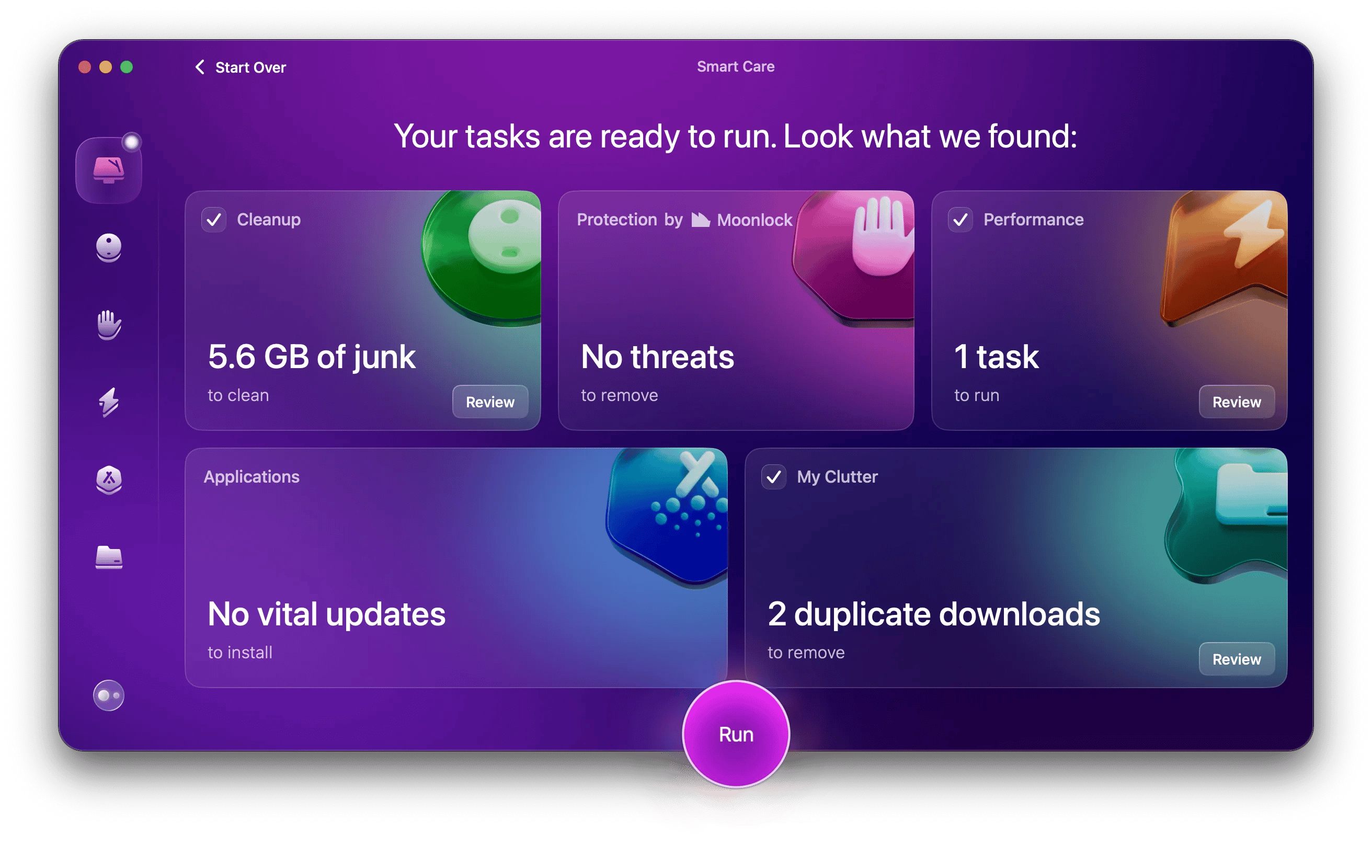
9. 断开外围设备: 断开所有外接设备(鼠标、耳机等)测试。
10. 使用监控工具和备份软件: 使用iStat Menus监控Mac系统状态,使用Get Backup Pro备份重要文件。


解决MacBook Pro触控板无法工作问题
事实是——您可能需要多次尝试才能使Mac的触控板再次正常工作。正如您所看到的,MacBook很少提示导致触控板故障的原因。因此,您需要进行一些调查和故障排除。
使用CleanMyMac和iStat Menus等应用程序可以简化您的任务。这些应用程序可以让您更好地了解Mac的行为。此外,不要等到最坏的情况发生。记住使用Get Backup Pro备份您的文件,以便您可以随时恢复它们。
常见问题解答
如何重置MacBook Pro上的触控板?
要重置MacBook Pro上的触控板设置,请前往“系统设置”>“触控板”,并调整设置,例如取消选中“轻点以点击”并启用“自然滚动”。如果问题仍然存在,删除偏好设置文件com.apple.preference.track.plist和com.apple.AppleMultitouchTrackpad.plist可能会有所帮助,尽管这很少需要。此外,使用CleanMyMac删除可能影响性能的垃圾文件或冲突。
如何在没有触控板的情况下点击Mac?
要在没有触控板的情况下点击Mac,请使用外部鼠标进行导航。或者,您可以在“辅助功能设置”下启用“鼠标键”,允许您使用键盘控制指针。
为什么我的MacBook触控板突然无法工作?
您的MacBook触控板突然无法工作是由于软件故障、macOS过时或与第三方应用程序冲突造成的。
以上是如何修复触控板在Mac上不起作用的详细内容。更多信息请关注PHP中文网其他相关文章!

热AI工具

Undresser.AI Undress
人工智能驱动的应用程序,用于创建逼真的裸体照片

AI Clothes Remover
用于从照片中去除衣服的在线人工智能工具。

Undress AI Tool
免费脱衣服图片

Clothoff.io
AI脱衣机

Video Face Swap
使用我们完全免费的人工智能换脸工具轻松在任何视频中换脸!

热门文章

热工具

记事本++7.3.1
好用且免费的代码编辑器

SublimeText3汉化版
中文版,非常好用

禅工作室 13.0.1
功能强大的PHP集成开发环境

Dreamweaver CS6
视觉化网页开发工具

SublimeText3 Mac版
神级代码编辑软件(SublimeText3)
 Apple Watch上的Spotify:如何在2025年使用它
Apr 04, 2025 am 09:55 AM
Apple Watch上的Spotify:如何在2025年使用它
Apr 04, 2025 am 09:55 AM
在苹果设备的互联生态系统加持下,管理和同步你的苹果设备变得轻而易举。用Apple Watch解锁Mac?简单!(如果你还没设置这个解锁方式,真的应该试试,非常省时)。不用iPhone也能用Apple Watch支付?苹果轻松搞定!今天我们将重点介绍如何将Spotify播放列表下载到Apple Watch并在没有iPhone的情况下播放。剧透:这是可行的。 如何在Apple Watch上使用Spotify:快速概述 让我们直接深入探讨关键问题及其解决方案。如果这个表格对您有帮助,那就太好了!如果您
 如何摆脱'屏幕正在观察”错误
Apr 05, 2025 am 10:19 AM
如何摆脱'屏幕正在观察”错误
Apr 05, 2025 am 10:19 AM
看到“您的屏幕正在被监控”的消息时,您首先想到的可能是有人在入侵您的电脑。但情况并非总是如此。让我们尝试找出是否有任何需要您担心的问题。 保护您的Mac 使用Setapp,您无需担心选择保护电脑的工具。您可以快速在Setapp上组建您自己的隐私和安全软件套件。 免费试用 安全测试“您的屏幕正在被监控”是什么意思? 出现“您的屏幕正在被监控”的Mac锁定屏幕消息,原因有很多。 您正在与他人共享屏幕 您正在录制屏幕 您正在使用AirPlay 您正在使用一些试图访问您屏幕的应用程序 您的电脑感染了恶
 更新到红杉后,修复Mac慢速运行速度
Apr 14, 2025 am 09:30 AM
更新到红杉后,修复Mac慢速运行速度
Apr 14, 2025 am 09:30 AM
升级到最新 macOS 后,Mac 运行速度变慢?别担心,你不是一个人!本文将分享我升级到 macOS Sequoia 后解决 Mac 运行缓慢问题的经验。升级后,我迫不及待地想体验新功能,例如语音笔记的录音和转录以及改进的步道地图规划功能。但安装后,我的 Mac 开始运行缓慢。 macOS 更新后 Mac 运行缓慢的原因及解决方法 以下是我的经验总结,希望能帮助您解决 macOS Sequoia 更新后 Mac 运行缓慢的问题: 问题原因 解决方法 性能问题 使用 Novabe
 电子邮件不同步?如何在Mac上刷新邮件应用程序
Apr 04, 2025 am 09:45 AM
电子邮件不同步?如何在Mac上刷新邮件应用程序
Apr 04, 2025 am 09:45 AM
Mac邮件同步失败?快速解决方法! 许多Mac用户依赖于自带的Mail应用,因为它简单方便。但即使是可靠的软件也会出现问题。最常见的问题之一是Mail无法同步,导致最近的邮件无法显示。 本文将指导您解决邮件同步问题,并提供一些实用技巧来预防此类问题。 如何刷新Mac上的Mail应用 操作步骤 点击信封图标 打开Mail应用 > 视图 > 显示标签栏 > 点击信封图标刷新。 使用快捷键或菜单选项 按下 Shift Command N。或打开Mail应用
 如何减少Windowser Mac CPU使用
Apr 16, 2025 pm 12:07 PM
如何减少Windowser Mac CPU使用
Apr 16, 2025 pm 12:07 PM
MACOS Windowser:了解高CPU使用和解决方案 您是否注意到Windowser在Mac上消耗了大量CPU资源? 此过程对于Mac的图形接口至关重要,渲染了您在屏幕上看到的所有内容。 高c









